Содержание:
Включение входящих звуков
По умолчанию любые входящие звуки в Zoom на смартфоне включаются автоматически вне зависимости от состояния внутренних параметров приложения, но при этом могут быть отключены во время сеанса связи, в том числе случайным нажатием соответствующих кнопок. Вдобавок к этому не стоит забывать про функции самого устройства, так как многие пользователи на постоянной основе намеренно заглушают различные источники звуков.
Способ 1: Настройки конференции
- Если во время разговора вас прекрасно слышат собеседники, но вы никого не слышите, коснитесь значка с изображением динамика в левой части верхней панели инструментов, чтобы тем самым задействовать громкую связь. В качестве альтернативы можете просто поднести устройство к уху и пользоваться разговорным динамиком, который будет работать в любом случае, если приложение и устройство функционирует правильно.
- Отсутствие указанного значка, равно как и неработоспособность всех источников звука и микрофона, можно исправить путем нажатия кнопки «Подключить звук» в левой части нижней панели инструментов. При использовании данной функции на экране отобразится дополнительное окно, где нужно выбрать «Wi-Fi или отправка данных сотовой сети» и после применения настроек, если требуется, вручную задействовать микрофон.
- В отличие от обычного участника конференции, каждый из руководителей может влиять на звук от других пользователей, хоть и без инструментов для принудительного включения микрофона. Чтобы воспользоваться привилегиями, в нижней части экрана нажмите кнопку «Участники», выберите пользователя, которого хотите услышать, и во всплывающем окне коснитесь опции «Попросить вкл».
Аналогично на той же странице «Участники» можете развернуть меню «…» в правой части экрана и выбрать пункт «Попросить всех включить звук». Как бы то ни было, каждый пользователь, которого вы попросили о включении микрофона, получит уведомление с возможностью активации исходящих от себя звуков для всех собеседников.
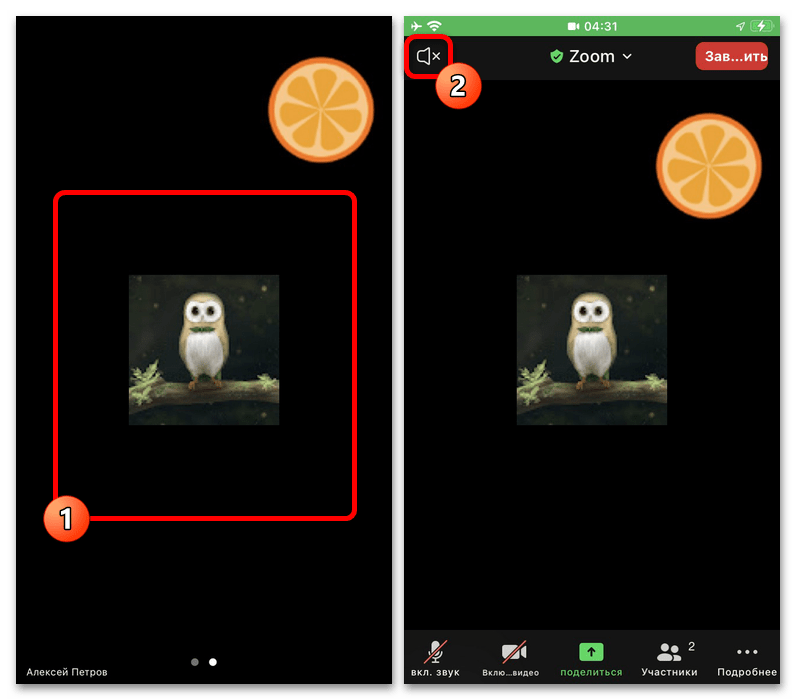
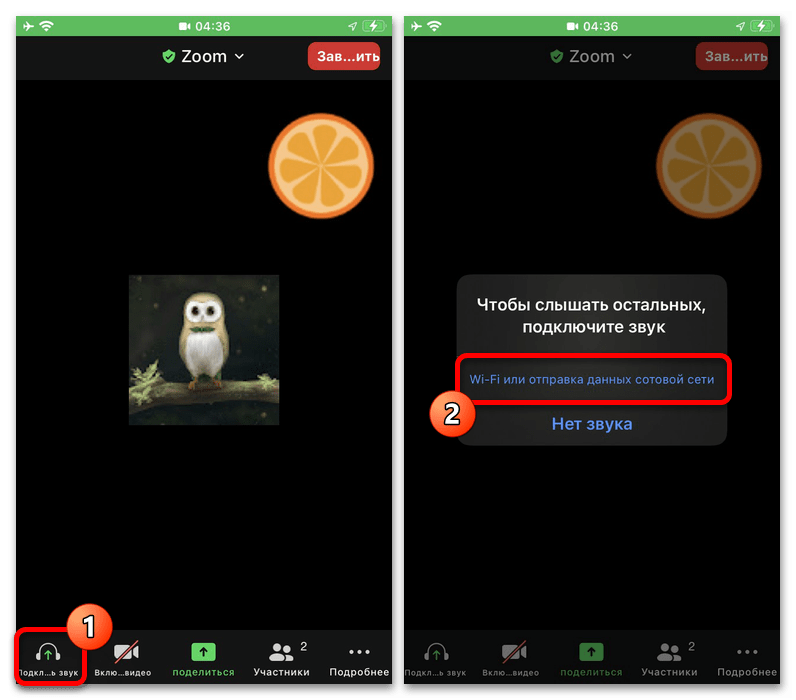
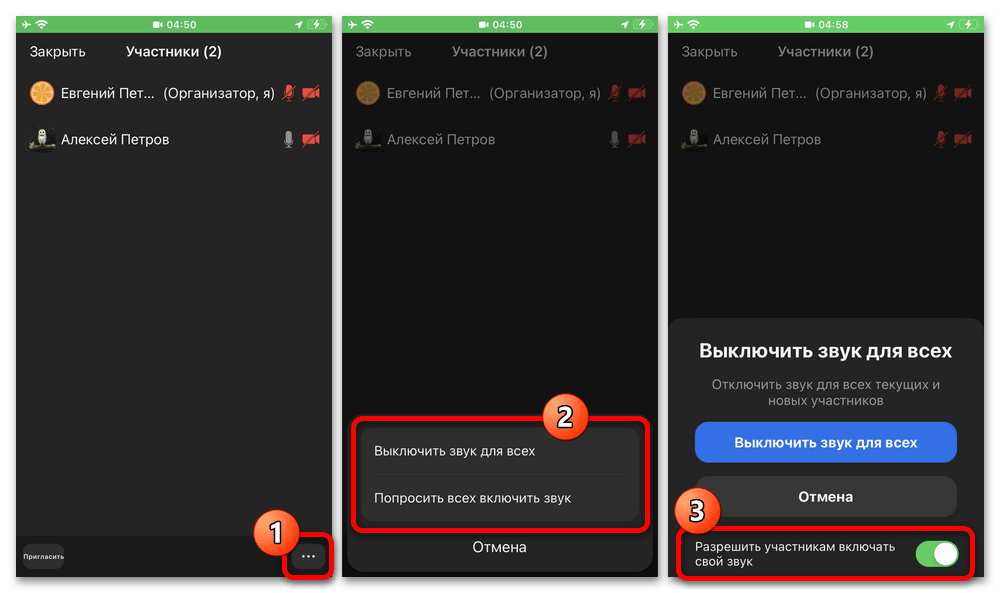
Дополнительно отметим, что из меню «Выключить звук для всех» можно задействовать функцию «Разрешить участникам включать свой звук», которая в деактивированном состоянии будет препятствовать включению микрофона у всех участников, кроме организаторов. Поэтому если пользователи жалуются на ограничения, обязательно проверьте данный раздел настроек или хотя бы отправьте указанное ранее оповещение о включении, что автоматически откроет возможность однократного изменения состояния микрофона.
Способ 2: Системные настройки
Если вы не можете включить входящие звуки из Зума путем изменения параметров приложения, вероятнее всего, проблема возникла из-за неправильных настроек операционной системы или неполадок устройства. Чаще всего основной причиной является беззвучный режим, что особенно актуально для iPhone и OnePlus, где присутствует физический переключатель режимов, или низкий уровень громкости.
Подробнее: Что делать, если пропал звук на Android или iOS
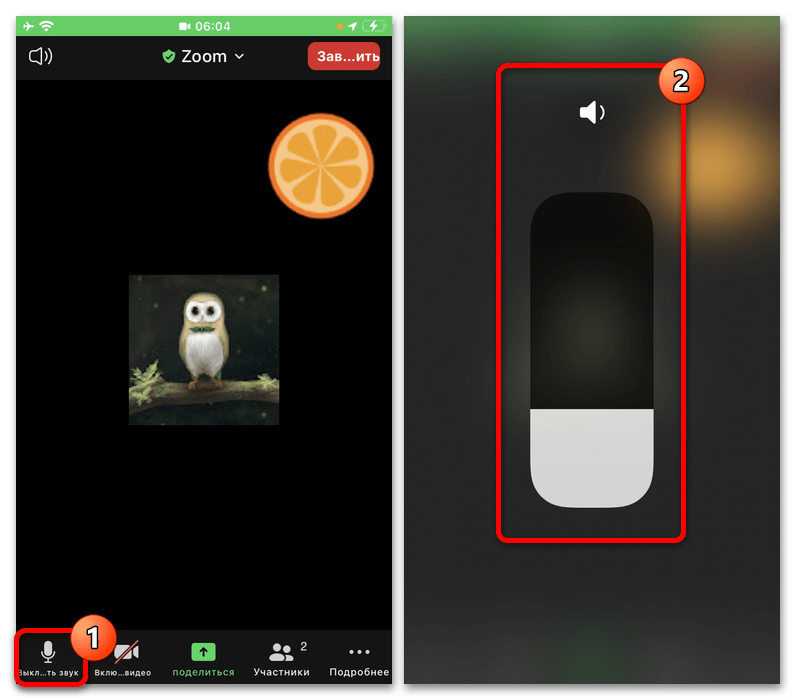
Изменив подходящим образом системные настройки, обязательно проверьте работу устройства, запустив другое приложение или выполнив тестовый звонок любым удобным способом. При отсутствии звука в любых программах можно сделать сброс или сразу обратиться в сервисный центр, тогда как в противном случае достаточно будет удаления и повторной установки Zoom.
Включение микрофона
Задействовать собственный микрофон в Zoom на телефоне можно через внутренние параметры приложения или воспользовавшись специальными опциями на главном экране конференции. Тут необходимо учитывать, что создатель группового сеанса связи может принудительно устанавливать ограничения на передачу звука другими пользователями, обойти которые самостоятельно не получится.
Подробнее: Включение микрофона в Zoom на телефоне
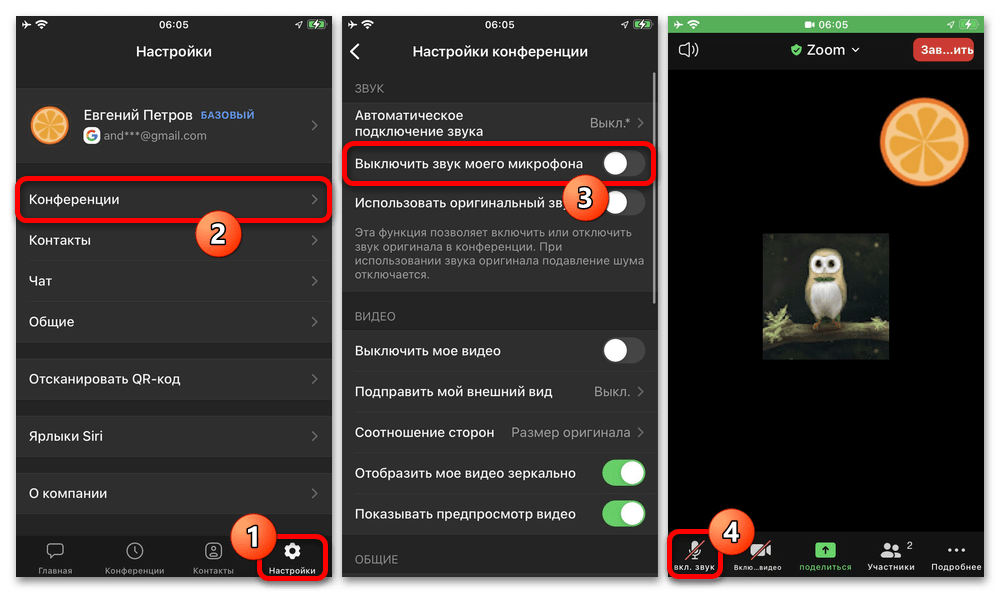
Не стоит забывать про настройки операционной системы, которые вполне могут препятствовать включению микрофона, например, если во время первого подключения был выбран вариант «Запретить» в сообщении об использовании звука. При этом, к сожалению, изменить источник звука на мобильном устройстве по умолчанию нельзя, и потому даже во время трансляции экрана сторонние звуки из системы проигрываться не будут.
 Наш Telegram каналТолько полезная информация
Наш Telegram каналТолько полезная информация
 Отключение рекламы в программе uTorrent
Отключение рекламы в программе uTorrent
 Обновление приложений Microsoft Office
Обновление приложений Microsoft Office
 Обновление Сервисов Google Play
Обновление Сервисов Google Play
 Устранение ошибки в работе Сервисов Google Play
Устранение ошибки в работе Сервисов Google Play
 Microsoft Outlook: создание новой папки
Microsoft Outlook: создание новой папки
 Как удалить устройство из Google Play
Как удалить устройство из Google Play
 Подключение к другому компьютеру через TeamViewer
Подключение к другому компьютеру через TeamViewer
 Определение и настройка проброса портов в VirtualBox
Определение и настройка проброса портов в VirtualBox
 Как установить DX11 в Windows
Как установить DX11 в Windows
 Регистрация в Origin
Регистрация в Origin
 Обновление антивируса ESET NOD32
Обновление антивируса ESET NOD32
 Решение проблем с обновлением NOD32
Решение проблем с обновлением NOD32
 Как пользоваться программой ArtMoney
Как пользоваться программой ArtMoney
 Программы-аналоги ArtMoney
Программы-аналоги ArtMoney
 Установка Ubuntu на VirtualBox
Установка Ubuntu на VirtualBox
 Руководство по использованию программы SHAREit
Руководство по использованию программы SHAREit
 Бесплатное обновление Kaspersky Anti-Virus
Бесплатное обновление Kaspersky Anti-Virus
 Отключение антивирусной программы Dr.Web
Отключение антивирусной программы Dr.Web
 Узнаем забытый Apple ID
Узнаем забытый Apple ID
 Torrent-клиент не скачивает файлы и пишет «подключение к пирам»
Torrent-клиент не скачивает файлы и пишет «подключение к пирам» lumpics.ru
lumpics.ru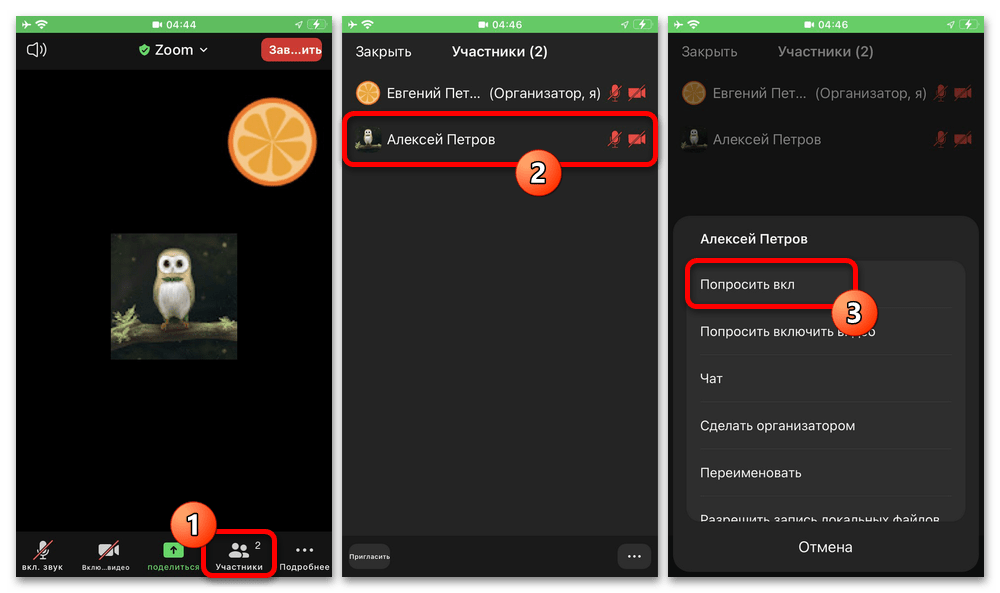





Большое спасибо за инструкцию